Apabila terdapat ralat BSOD pada PC anda dan anda menghidupkan semula sistem, anda mungkin menghadapi ralat bahawa cakera pada tetingkap yang dipasang terkunci. Kesalahan ini dapat muncul di Windows 10, Windows 7 dan Windows 8.1, dan ia dikaitkan dengan fail sistem yang rosak, sektor buruk pada cakera, MBR atau BCD. Apabila anda cuba masuk ke Pilihan Boot Lanjutan untuk memperbaiki ralat, anda akan menerima mesej ralat " Cakera di mana Windows dipasang terkunci. Buka kunci cakera dan cuba lagi ." Walaupun anda cuba menghidupkan semula pilihan lanjutan, anda akan menerima mesej "Tidak dapat memulakan semula komputer. Partisi cakera yang diperlukan hilang." Mari lihat bagaimana memperbaiki ralat semasa cakera terkunci.

Betulkan Ralat Berkunci Pemacu Windows
Sekiranya dalam parameter tambahan anda mengikuti langkah-langkah yang dijelaskan di bawah ini dan menerima mesej ralat, maka anda perlu membuat pemacu kilat pemasangan dan memasukkannya ke parameter tambahan. Saya cadangkan melakukan pembaikan terlebih dahulu tanpa pemacu kilat pemasangan. Apabila anda membuat pemacu denyar USB pemasangan dengan Windows, pergi ke titik pemasangan Windows dan di bawah klik pada " Pemulihan Sistem " untuk masuk ke pilihan but lanjutan.

Perhatian: Pertama sekali, klik "Startup Repair" pada pilihan lanjutan. Sekiranya tidak membantu, turun dan jalankan CMD.
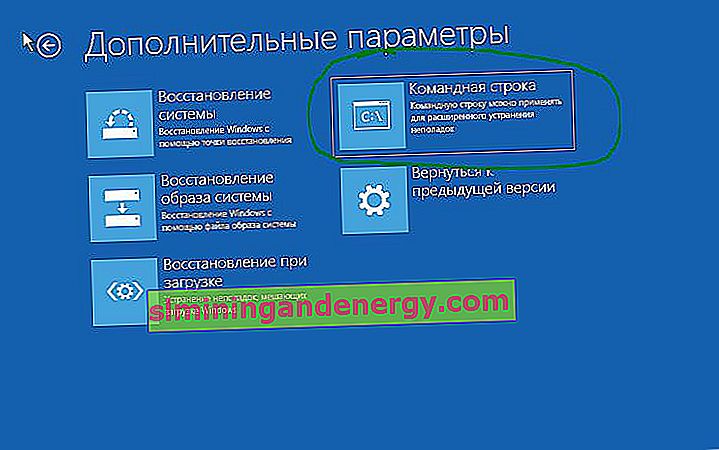
1. Periksa cakera dan pulihkan fail sistem
Apabila anda memasuki pilihan lanjutan, kemudian pergi ke " Selesaikan Masalah "> " Pilihan lanjutan "> " Prompt Perintah ". Pada baris arahan, lakukan dua perintah, reboot PC setelah setiap proses dilakukan.
chkdsk /r- Memperbaiki ralat pada cakera. But semula PC anda.sfc /scannow- Memulihkan fail sistem. But semula PC anda.

2. Memulihkan Data Konfigurasi Boot
Buka Command Prompt kembali dan ketik perintah berikut, tekan Enter setelah masing-masing untuk membetulkan Boot Configuration Data (BCD).
bootrec /FixMbrbootrec /FixBootbootrec /ScanOsbootrec /RebuildBcd
Kaedah di atas mungkin tidak berfungsi untuk sesetengah pengguna. Dalam kes ini, langkau dan ikuti kaedah di bawah. Sekiranya tidak ada yang membantu di bawah, kaedah ini akan membantu anda memulihkan pemuat boot Windows dengan partisi GPT UEFI atau MBR BIOS yang berbeza.
4. Periksa sama ada bahagian itu aktif
Kesalahan "Cakera di mana Windows dipasang terkunci. Buka kunci cakera dan cuba lagi" boleh berlaku jika partisi utama cakera MBR tidak lagi dikonfigurasi sebagai aktif. Dalam kes ini, mulakan command prompt dan masukkan perintah satu per satu.
Kaedah ini akan sesuai dengan BIOS lama dengan markup MBR. Sekiranya anda mempunyai UEFI dengan GPT, maka jangan lakukan kaedah ini.
diskpart- Melancarkan alat.list disk- Memaparkan semua pemacu yang disambungkan ke PC.select disk 1- Pemilihan cakera. Pilih pemacu di mana Windows.list partition- Menunjukkan partisi pada pemacu yang dipilih.select partition 3- Pilih partition tempatan pada cakera untuk pengaktifan. Pilih bahagian yang tertera " Terpelihara ".active- Aktifkan bahagian.
Sekiranya anda tidak mempunyai bahagian " Terpelihara " , maka Windows tidak dipasang dengan betul pada mulanya. Dalam kes ini, pilih partisi di mana sistem Windows dipasang sendiri. Di bawah dalam gambar, saya telah memasang Windows sebagai Bahagian 4. Dalam kes ini, perlu select partition 4, bukan 3.

Sekiranya anda mempunyai komputer riba dengan UEFI, maka tetapan semula kilang dilancarkan oleh utiliti khas dari pemaju komputer riba, yang dipasang di partisi tersembunyi. Anda boleh menjalankan program ini secara langsung dalam Windows yang sedang berjalan dengan melakukan boot melalui Safe Mode atau pemacu kilat pemasangan dengan memasukkan Safe Mode melaluinya. Sekiranya Windows tidak bermula , tekan F12 berulang kali semasa menghidupkan komputer riba dan mula mengembalikan komputer riba ke tetapan kilang. Butang boleh berbeza, semuanya bergantung pada pengeluar komputer riba. Gunakan Gambar Google, apa yang harus ditekan ketika menghidupkan komputer riba untuk memulakan tetapan semula kilang.